風林火山win7電腦設置自動關機,除了用軟件以外電腦本身也可以實現,今天就為大家介紹win7電腦怎麼設置自動關機,希望對您有幫助。
win7設置自動關機的方法:
1、首先在開始菜單底部搜索框內搜索“任務計劃程序”;
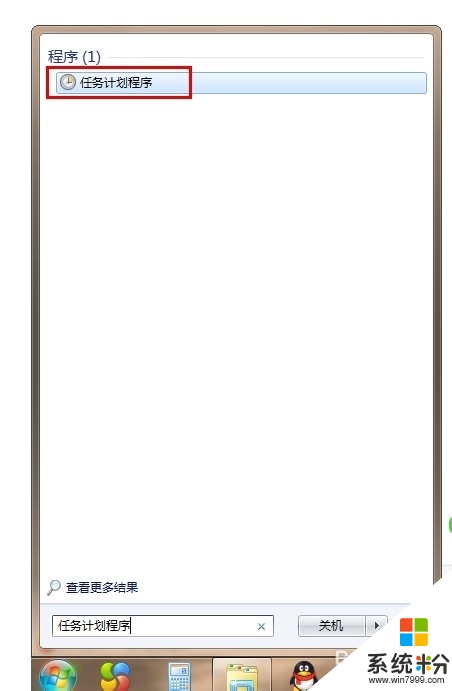
2、打開“任務計劃程序”點擊創建基本任務;
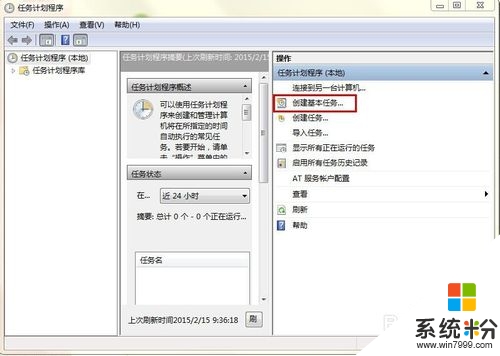
3、在名稱欄輸入自動關機命令“shutdown”點擊下一步。
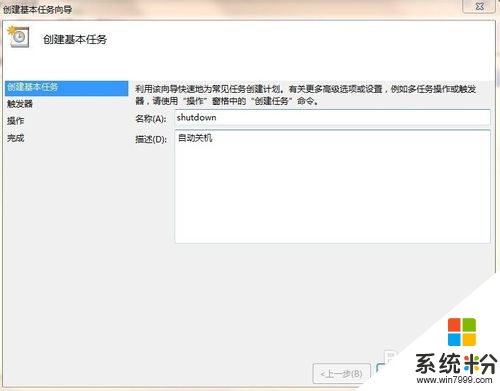
4、“觸發器”這裏可以選擇自動關機的運行周期。
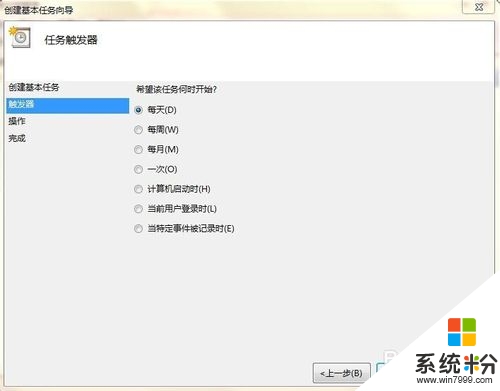
5、設置你要關機的時間點點擊“下一步按鈕”。
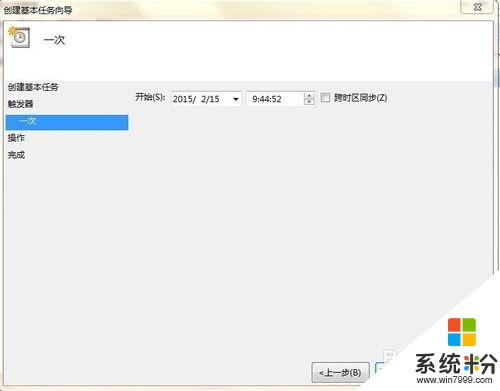
6、選擇“啟動程序”點擊下一步。
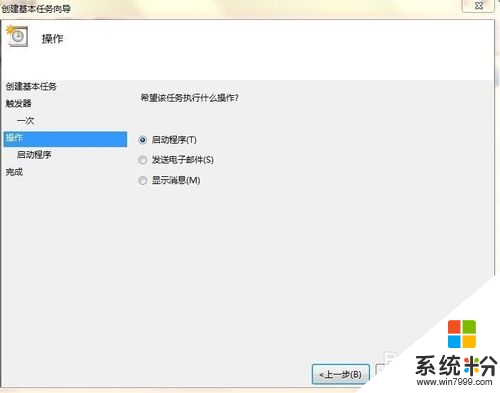
7、在“程序或腳本”框中輸入“shutdown”。
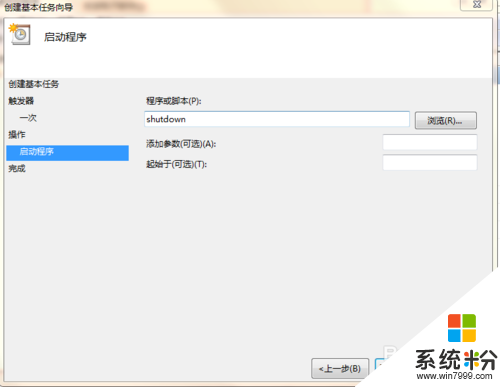
8、在添加參數框中輸入“-s –t 60”,表示提示1分鍾倒計時關機,點擊下一步。
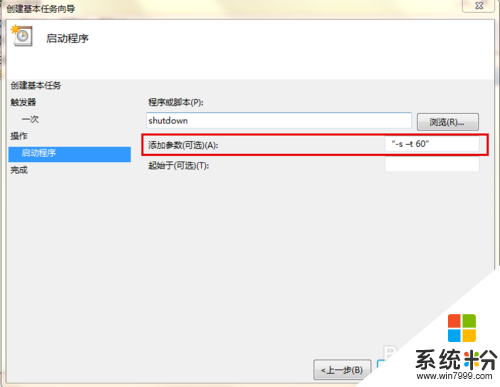
9、確認信息無誤後,點擊完成就可以了。
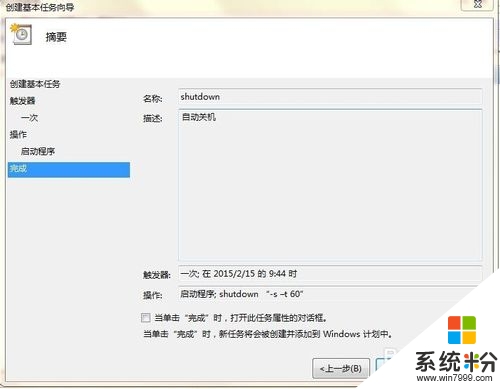
【win7電腦怎麼設置自動關機】按照上述的步驟來操作就可以了,更多精彩教程歡迎上係統粉(https://www.win7999.com/)官網查看。